多表格数据汇总可以使用透视表,使用函数,今天office教程网分享一个通过合并计算完成多表格数据汇总方法,合并计算分为两种情况,一种情况是:多个表格类别一致数据不同,另一种情况......
2021-11-25 138 excel合并计算 excel多表格数据汇总求和
默认工作表标签名称一般都不能体现出工作表中的内容,对于编辑好的工作表,往往都需要为其工作表标签设置一个新的名称来和其他工作表区别开。excel2016设置工作表标签的名称以及标签的颜色可以极大地方便用户对工作表进行快速查找。
步骤01 重命名工作表标签
打开原始文件,1.右击“Sheet3”工作表标签,2.在弹出的快捷菜单中单击“重命名”命令,如下图所示。

图1
步骤02 工作表标签显示效果
此时“Sheet3”工作表标签呈现为可编辑状态,如下图所示。
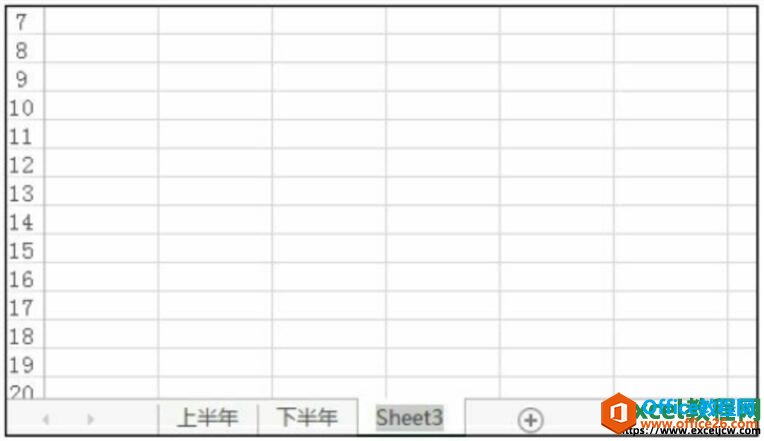
图2
步骤03 更改工作表标签颜色
1.输入工作表的名称为“业绩提成”,右击此工作表标签,2.在弹出的快捷菜单中指向“工作表标签颜色”命令,3.在展开的颜色下拉列表中选择合适的填充颜色,如下图所示。
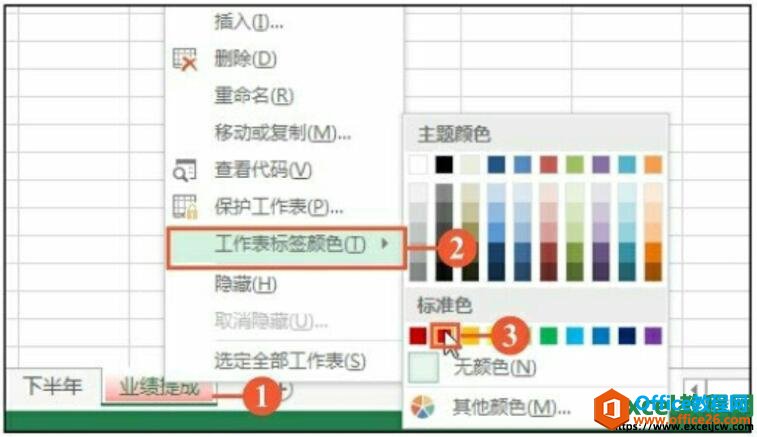
图3
步骤04 更改工作表标签颜色的效果
完成操作之后,工作表标签的颜色变成了设置的颜色,然后在excel工作表中编辑与标签名称相关的内容信息,如下图所示。

图4
除了使用右键快捷菜单中的命令对工作表标签进行重命名外,还可以直接双击要命名的工作表标签,此时工作表标签呈现为可编辑状态,然后直接输入新的名称即可。
相关文章

多表格数据汇总可以使用透视表,使用函数,今天office教程网分享一个通过合并计算完成多表格数据汇总方法,合并计算分为两种情况,一种情况是:多个表格类别一致数据不同,另一种情况......
2021-11-25 138 excel合并计算 excel多表格数据汇总求和

Excel图表在工作中常用主要有簇状柱形图、堆积柱形图、百分比堆积柱形图等、条形图、折线图、饼图、气泡图、雷达图等,以及多种类型图表的混合使用。不同的图表具有不同的特点,也具有......
2021-11-25 406 excel图表类型

垂直区域|水平区域|混合区域|不连接区域|填充Excel区域|移动Excel区域|拷贝EXCEL区域Excel区域是由多个单元格组成的集合。本文将会从下面的5个知识点来介绍如何使用excel区域。区域......
2021-11-25 465 Excel区域知识

Excel文件选项卡|Excel快速访问工具栏|ExcelRibbon功能区|Excel视图切换|excel行列|Excel状态栏|Excel帮助文档本节将对Excel的工作窗口中的不同组件做简要的介绍。下面逐一介绍每个窗口组件......
2021-11-25 265 Excel工作窗口

隐藏或最小化Ribbon功能区|新建excelRibbon选项卡和组|重命名Ribbon选项卡|添加Excel命令到新建组|重置excelRibbon功能区|设置Excel快速访问工具栏ExcelRibbon功能是微软Excel里最重要的功能组......
2021-11-25 328 Ribbon功能区 Ribbon功能组件